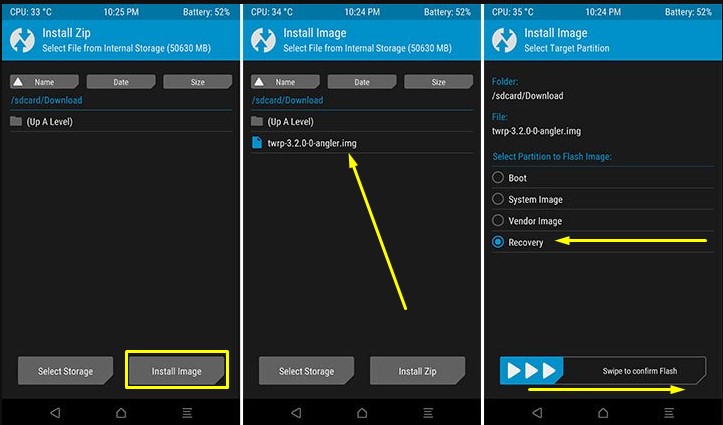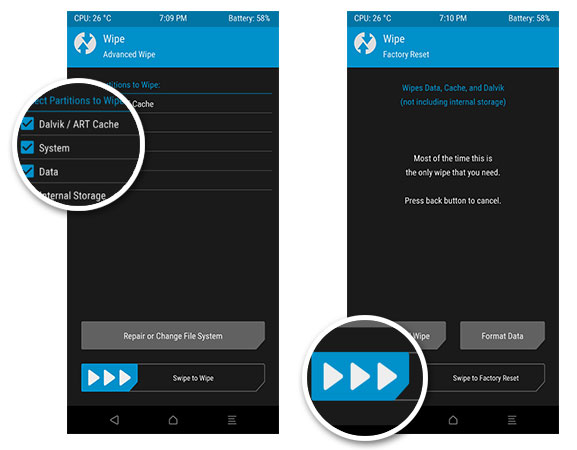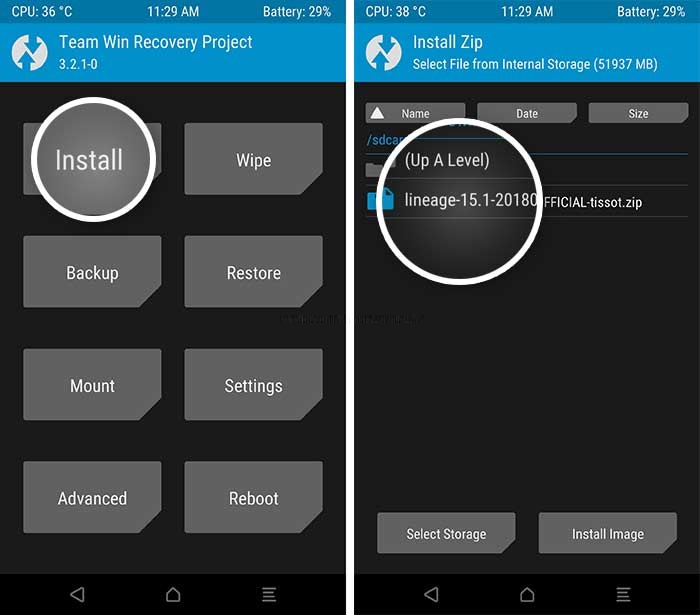تعلّم كيفية تحميل وتثبيت Pixel Experience “روم معّدلة بنظام اندرويد” على هاتفك الآن
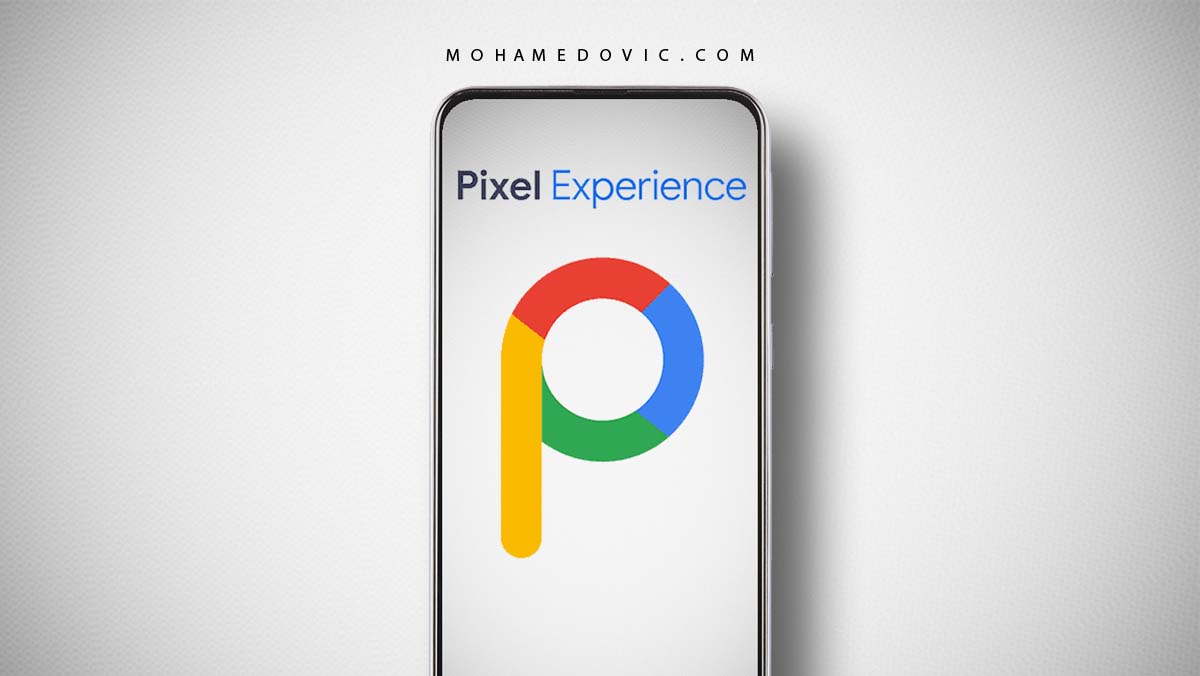
هل مللت من واجهة هاتفك القديمة التي لم تتغير منذ سنوات؟ هل تبحث عن طريقة تغيير نظام الهاتف والحصول على تجربة سلِسة وسريعة ومليئة بالمميزات التي تحظى بها الهواتف الأخرى؟ إذا كانت إجابتك نعم، فأنت إذًا حتمًا في المكان الصحيح! لأنني سأنصحك هنا بتجربة روم Pixel Experience وهي عبارة عن نظام معدّل ومقتبس من التجربة التي ستحصل عليها إذا قمت بشراء هاتف من سلسلة Google Pixel وتحتوي كذلك على أفضل مميزاته وإضافاته الحصرية من خصائص تطبيق Google Camera كمثال.
وفي درس اليوم، سأقوم بإرشادك حول كيفية تحميل إصدار النظام المناسب لهاتفك من روم Pixel Experience ثم بعد ذلك التعليمات التفصيلية حتة تستطيع أخيرًا التثبيت على هاتفك الاندرويد بطريقة سهلة علمًا أن بعض الخطوات ربما تكون معقدة مثل واقع أنك ستحتاج أولًا إلى فتح البوت-لودر وكذلك تثبيت ريكفري معدّل بأي إصدار تقوم باختياره مثل TWRP أو OrangeFox.
لذا، هل أنت متحمِّس؟ دعنا نبدأ إذًا!
ما هي Pixel Experience؟
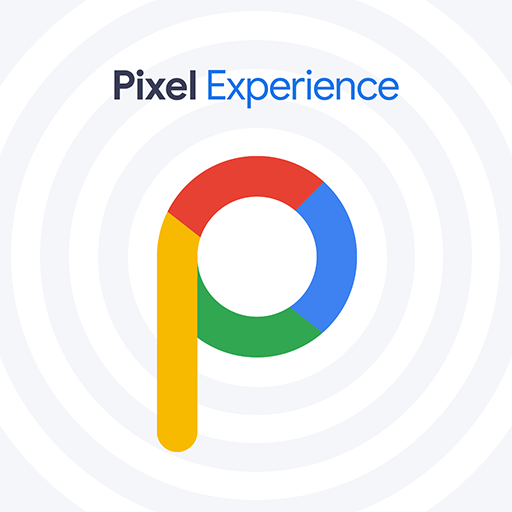
كما ذكرنا بالأعلى، روم بيكسل إكسبريانس هي عبارة عن نظام اندرويد خام تم سحبه من أحد هواتف جوجل بيكسل وتم تعديله وتخصيصه حتى يناسب التثبيت على هواتف اندرويد الأخرى مع توفير تجربة هواتف العملاقة الأمريكية Google بأقل قدر من التعديلات والبرامج المسجّلة مسبقًا حتى تتمكن من الحصول على تجربة استخدام سلِسة وسريعة.
النظام هنا عادةً ما يحتوي على أحدث تصحيح أمني متاح لنظام الاندرويد رأسًا من Google، احدث تطبيقات جوجل الرسمية، أحدث إصدار من Pixel Launcher (واجهة هواتف بيكسل)، خلفيات جوجل الرسمية، الأيقونات وأنواع الخطوط وما إلى ذلك.
هذه الروم تتميز كذلك بواقع أنها تدعم المئات من هواتف الاندرويد سواء القديمة أو الحديثة وذلك من مختلف الشركات، لذلك هناك احتمال كبير أن تجد أن هاتفك مدعومًا بالفعل لتثبيت الروم من فريق المطورين الرسمي لها، وإن لم تجد فغالبًا ما ستجد “نسخة غير رسمية” للتثبيت على هاتفك في مجتمع XDA للمطوّرين والتي ستحتاج لاتباع نفس الخطوات المذكورة بالأسفل لتثبيتها أيضًا.
وإذا كنت تتساءل، روم Pixel Experience تُعرف بأنها من أكثر رومات الاندرويد استقرارًا، أفضلهم أداءً، وأكثرهم كذلك حفاظًا على البطارية، مما يعني أنها ربما تكون أفضل روم اندرويد معدّلة ستقوم بتثبيتها لهاتفك على الإطلاق!
المتطلبات الضرورية
- هاتف اندرويد مدعوم وكذلك مفتوح البوت-لودر. (قفل المصنع)
- كابل USB لتوصيل الهاتف بالكمبيوتر
- احفظ نسخة احتياطية لمحتويات هاتفك.
- ثبِّت ريكفري معدّل مثل TWRP أو OrangeFox أو الريكفري الخاص بكل هاتفك ستجده في صفحة الروم.
- يُفضَّل حفظ نسخة NANDroid. احتياطية (نسخة تحتوي على نظامك الحالي والبرامج المثبّتة)
- ملف روم Pixel Experience Zip. (من الموقع الرسمي & سنقوم بشرح الخطوات بالأسفل)
- لن تحتاج إلى تحميل ملف GApps (خدمات جوجل) لأنها مثبّتة مسبقًا في هذا النظام.
- ملف Magisk. (بند اختياري في حالة أنك أردت عمل روت بعد تثبيت الروم)
شرح تنزيل روم Pixel Experience من الموقع الرسمي
- اذهب إلى موقع الروم الرسمي.
- في خانة Search Device اكتب اسم هاتفك (كمثال: Galaxy S10).
- الآن بعد أن تجد هاتفك في القائمة، في الصفحة التالية اختر أحدث نظام تشغيل (كمثال: اندرويد 13).
- من هنا ستجد عِدة معلومات عن إصدار الروم الذي تقوم بتنزيله، فقط اختر الإصدار الأحدث وافتح خياراته.
- الآن ستجد زر تنزيل ملف الروم نفسه باللون الأزرق، وكذلك زر تنزيل نسخة الريكفري الخاصة بهذا الهاتف.
- حمِّل كلاهما على الكمبيوتر وستكون شيء شبيه بالتالي:
- ملف الروم: PixelExperience_beyond1lte-13.0-20230815-0644-OFFICIAL.zip
- ملف الريكفري: beyond1lte-13.0-20230815-0644-OFFICIAL.img
تعليمات التثبيت
خطوات التثبيت هنا ستكون مقسّمة لعِدة أقسام يجب عليك اتباعها بالترتيب. في البداية سيتوجب عليك فتح-لودر كما ذكرنا في المتطلبات الضرورية. ثم ستحتاج هنا إلى اتباع خطوات تثبيت الريكفري المعدّل (سنقوم هنا باستخدام TWRP لأنه الأكثر شهرة وانتشارًا).
تثبيت ملف recovery.img (الريكفري)
بافتراض أنك الآن لديك ريكفري TWRP مثبّت على هاتفك، الآن ستحتاج إلى تثبيت النسخة المخصصة لهاتفك والتي قمت بتحميلها في الخطوات السابقة مع ملف الروم بامتداد img، ولتفعل ذلك اتبع التالي:
- حمِّل ملف الريكفري الملائم لهاتفك بامتداد (.img).
- قم بنقل ملفات IMG وكذلك ملف الروم عبر كابل USB إلى ذاكرة الهاتف.
- افصل الهاتف من الكابل، ثم قم بإغلاقه تمامًا.
- أعِد تشغيل الهاتف بداخل ريكفري TWRP.
- من قائمة الريكفري الرئيسية توجه إلى خيار ‘Install’ ومن هنا اضغط على خيار ‘Install image’ الذي ستجده بالأسفل وتصفح ملفات الهاتف وصولًا إلى ملف الريكفري الذي قمت بنقله إلى الهاتف في الخطوات السابقة.
- في الخطوة التالية بعد ذلك قم بتحديد خيار الريكفري كما يظهر بالصورة السابقة.
- وأخيرًا، قم بالسحب على زر Swipe بالأسفل لبدء عملية تحديث ريكفري TWRP إلى أحدث إصدار.
- بمجرد انتهاء عملية التحديث، قم بالضغط على زر ‘Reboot System’ الذي سيظهر بالأسفل.
الآن أنت انتهيت من طريقة تثبيت ملف الريكفري المخصص لهاتفك، تاليًا اتبع تعليمات تثبيت روم Pixel Experience على الهاتف.
تثبيت ملف روم Pixel Experience
- بافتراض أنك قمت بنقل ملف الروم إلى ذاكرة الهاتف كما فعلنا في الخطوات السابقة.
- وبافتراض أن هاتفك ما زال بداخل وضع ريكفري TWRP من الخطوات السابقة.
- من قائمة الريكفري الرئيسية توجه إلى Wipe > Advanced wipe وبعد ذلك قم باختيار أقسام System, Cash, Dalvic ثم قم بالسحب على زر Swipe بالأسفل للتنفيذ. هذه العملية ستقوم بإزالة النظام الحالي من الهاتف.
- مرة أخرى من قائمة الريكفري الرئيسية، توجه إلى زر Install ثم تصفح ملفات الهاتف وصولًا إلى ملف الروم على الذاكرة الخارجية، ثم اسحب على زر Swipe لبدء تثبيت الروم.
- بمجرد انتهاء تفليش الروم، قم بالضغط على زر Reboot System الذي سيظهر بالأسفل.